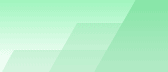Диалог установки пути и параметров
извлечения: Дополнительно
Здесь доступны следующие параметры:
Время файлов
g Установить время
изменения/создания/последнего доступа
Файловые системы Windows сохраняют три разных поля времени для
каждого файла: время последнего изменения, создания и последнего
обращения к файлу. По умолчанию WinRAR сохраняет только время
последнего изменения, однако с помощью параметров времён файлов на
вкладке "Время" в диалоге
архивирования вы можете включить сохранение времени создания и
последнего обращения. Следует иметь в виду, что даже когда в архиве
присутствует нужное вам поле времени, в диалоге извлечения
необходимо выбрать соответствующий параметр, если вы хотите, чтобы
это время было восстановлено у файлов при распаковке. Все эти
параметры поддерживаются только для архивов RAR. Для архивов ZIP поддерживается
только параметр "Установить время
изменения", для других форматов WinRAR всегда
восстанавливает только время изменения файлов.
Атрибуты
g Снимать у файлов атрибут
"Архивный"
У всех извлечённых файлов будет снят атрибут "Архивный". Этот параметр предназначен
для использования в операциях резервного копирования данных.
g Установить права доступа
Этот параметр имеет значение только для файловой системы NTFS и
позволяет восстанавливать информацию о владельце файла, группе,
контроле доступа и аудите, если такие сведения были предварительно
сохранены в архиве. Для сохранения такой информации нужно при
создании архива включить параметр "Сохранять данные о правах доступа" на
вкладке "Дополнительно" в
диалоге архивирования. Чтобы воспользоваться этой возможностью, вы
должны обладать соответствующими системными привилегиями. Обработка
информации о правах доступа может замедлить операцию архивирования,
поэтому включайте данный параметр только в том случае, если вы
понимаете его назначение и вам это действительно необходимо. Для
домашних пользователей обработка данных о правах доступа в
большинстве случаев не нужна.
Данная функция поддерживается только для архивов RAR.
g Установить атрибут
"Сжатый"
Этот параметр позволяет восстанавливать NTFS-атрибут
"Сжатый" у извлекаемых из
архива файлов. WinRAR всегда сохраняет данный атрибут при
создании архива, но не восстанавливает его при
распаковке, если только не указан этот параметр.
Данная функция поддерживается только для архивов RAR.
Пути файлов
g Извлекать с полными
путями
В большинстве случаев наиболее оптимально использовать именно
этот режим. WinRAR распаковывает содержимое архива в папку
назначения, используя сохранённую информацию о путях.
g Извлекать файлы без
путей
Если включено, то выбранные файлы из корневой папки архива и его
выбранных вложенных папок будут извлечены в папку назначения без
учёта информации о путях.
g Извлекать с абсолютными
путями
Если при создании архива был использован режим "Сохранять полные пути, включая букву
диска", выбираемый в диалоге архивирования на вкладке
"Файлы", и вы включили параметр
"Извлекать с абсолютными
путями", WinRAR запишет распакованные файлы в их исходные
папки и диски. Будьте осторожны! Не включайте этот параметр, если
вы не вполне уверены, что в архиве нет "злонамеренных" файлов.
Более подробную информацию о потенциальных преимуществах и
опасностях, присущих режиму "Извлекать с абсолютными путями", см. в
описании ключа -ep3, являющегося эквивалентом
этого параметра WinRAR для командной строки. Данная функция
поддерживается только для архивов RAR и ZIP.
Удаление архива
g Не удалять
Не удалять архив после распаковки.
g Запрашивать
подтверждение
Выдавать пользователю запрос на подтверждение удаления архива
после распаковки.
g Удалять всегда
После распаковки удалять архив без предупреждения.
WinRAR удаляет архив только в том случае, если он был распакован
без ошибок и если для извлечения были выбраны все находящиеся в нём
файлы. При успешной распаковке многотомного архива удаляются все его
тома.
Обратите внимание, что вы можете сохранить значение этого
параметра как используемое по умолчанию, нажав кнопку "Сохранить установки" на вкладке
"Общие" диалога извлечения, и
это также повлияет на работу в режиме командной строки и на команды
извлечения в контекстных меню. Поэтому во избежание утери данных
из-за удаления архива после распаковки следует с осторожностью
использовать режимы "Запрашивать
подтверждение" и особенно "Удалять всегда".
Разное
g Проверять электронную
подпись
Проверять информацию о создателе RAR-архива, добавляемую при
выборе параметра "Добавить
электронную подпись" на вкладке "Общие" диалога архивирования. Чтобы
сэкономить время при распаковке больших RAR-архивов, этот параметр
можно выключить.
g Ждать, если работает другая
копия WinRAR
Если в данный момент в системе запущена ещё одна копия WinRAR,
создающая, модифицирующая или распаковывающая какой-либо архив, и
включён этот параметр, то операция будет начата только по
завершении WinRAR других задач. В случае, когда требуется выполнять
серию операций по архивированию или распаковке данных, такое
поочерёдное выполнение способно снизить нагрузку на диски и
повысить общую производительность.